idea如何调整字体大小
调整方法:首先打开软件,点击页面顶部的“file”选项卡,选择“settings”;然后在新弹出的窗口里选择“editor”,点击“font”选项;最后在“font”选项里找到“size”,在“size”输入框里输入指定字体大小即可。

本教程操作环境:windows7系统、IntelliJ IDEA2018.3版、Dell G3电脑。
在我们的电脑上打开IntelliJ IDEA,可以看到默认代码字体非常小,如下图所示:
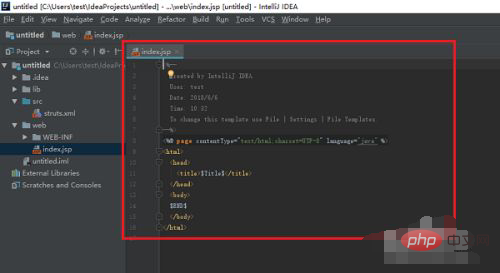
点击file->Settings,如下图所示:
![1620887757536886.png U3]K7~BFYJNTV7TXRPG@[Q0.png](https://img.php.cn/upload/image/523/365/488/1620887757536886.png)
进去Settings界面之后,点击Editor->Font,可以看到代码默认字体大小为12,如下图所示:
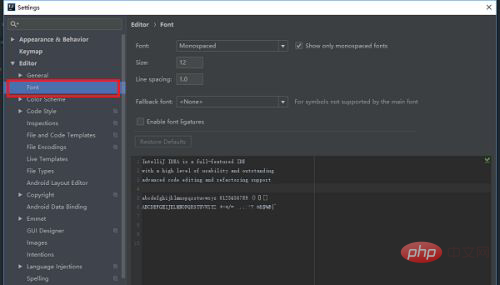
将代码字体大小设置为18,在下方可以预览到效果,如下图所示:
![1620887815122516.png __AWD_EQU@)0L_ZFC]3JIJQ.png](https://img.php.cn/upload/image/754/675/809/1620887815122516.png)
点击OK之后,可以看到代码字体已经明显变大了,如下图所示:
![1620887856466508.png E[CKC3])BY~RI%26H59VZJC.png](https://img.php.cn/upload/image/555/783/627/1620887856466508.png)
更多计算机相关知识,请访问常见问题栏目!
Atas ialah kandungan terperinci idea如何调整字体大小. Untuk maklumat lanjut, sila ikut artikel berkaitan lain di laman web China PHP!

Alat AI Hot

Undresser.AI Undress
Apl berkuasa AI untuk mencipta foto bogel yang realistik

AI Clothes Remover
Alat AI dalam talian untuk mengeluarkan pakaian daripada foto.

Undress AI Tool
Gambar buka pakaian secara percuma

Clothoff.io
Penyingkiran pakaian AI

AI Hentai Generator
Menjana ai hentai secara percuma.

Artikel Panas

Alat panas

Notepad++7.3.1
Editor kod yang mudah digunakan dan percuma

SublimeText3 versi Cina
Versi Cina, sangat mudah digunakan

Hantar Studio 13.0.1
Persekitaran pembangunan bersepadu PHP yang berkuasa

Dreamweaver CS6
Alat pembangunan web visual

SublimeText3 versi Mac
Perisian penyuntingan kod peringkat Tuhan (SublimeText3)

Topik panas
 1378
1378
 52
52
 Bagaimana untuk menyesuaikan saiz fon folder Win10?
Jun 30, 2023 pm 08:02 PM
Bagaimana untuk menyesuaikan saiz fon folder Win10?
Jun 30, 2023 pm 08:02 PM
Bagaimana untuk menetapkan saiz fon folder dalam komputer Windows 10? Kaedah untuk menetapkan saiz fon folder win10 adalah dengan mengklik pertama pada sudut kiri bawah untuk memulakan, dan kemudian memilih untuk membuka tetapan. Ramai rakan tidak tahu cara mengendalikannya. Editor telah menyusun langkah-langkah untuk menetapkan saiz fon folder di bawah. Jika anda berminat, ikuti editor dan teruskan membaca. Cara menetapkan saiz fon folder Langkah 1. Mula-mula klik pada sudut kiri bawah untuk bermula, dan kemudian pilih Buka Tetapan. 2. Kemudian klik "Sistem". 3. Klik "Skrin" di sebelah kiri. 4. Cari "Tukar saiz teks, aplikasi, dll." 5. Akhir sekali, klik menu lungsur dan pilih 100%. Di atas ialah keseluruhan kandungan [Cara menetapkan saiz fon folder pada komputer Windows 10 - Langkah-langkah untuk menetapkan saiz fon folder]
 Perbezaan antara versi komuniti idea dan versi profesional
Nov 07, 2023 pm 05:23 PM
Perbezaan antara versi komuniti idea dan versi profesional
Nov 07, 2023 pm 05:23 PM
Perbezaan antara Edisi Komuniti IDEA dan Edisi Profesional termasuk kaedah kebenaran, fungsi, sokongan dan kemas kini, sokongan pemalam, perkhidmatan awan dan kerjasama pasukan, sokongan pembangunan mudah alih, pendidikan dan pembelajaran, penyepaduan dan kebolehskalaan, pengendalian ralat dan penyahpepijatan, keselamatan dan privasi perlindungan. Pengenalan terperinci: 1. Kaedah kebenaran Versi komuniti adalah percuma dan sesuai untuk semua pembangun, tidak kira sistem pengendalian yang digunakan Versi komuniti menyokong projek sumber terbuka dan projek komersial versi profesional mempunyai 30 Terdapat tempoh percubaan selama tiga hari, selepas itu anda perlu membeli lesen untuk terus menggunakannya, dsb.
 Lima pemalam IntelliJ IDEA untuk menulis kod dengan cekap
Jul 16, 2023 am 08:03 AM
Lima pemalam IntelliJ IDEA untuk menulis kod dengan cekap
Jul 16, 2023 am 08:03 AM
AI kecerdasan buatan pada masa ini merupakan arah aliran masa depan dan hala tuju pembangunan yang diiktiraf secara meluas. Walaupun sesetengah orang bimbang bahawa AI mungkin menggantikan semua pekerjaan, sebenarnya ia hanya akan menggantikan pekerjaan yang sangat berulang dan output rendah. Oleh itu, kita harus belajar untuk bekerja lebih bijak daripada lebih keras. Artikel ini memperkenalkan 5 pemalam Intellij dipacu AI ini boleh membantu anda meningkatkan produktiviti, mengurangkan kerja berulang yang membosankan dan menjadikan kerja anda lebih cekap dan mudah. 1GithubCopilotGithubCopilot ialah alat bantuan kod kecerdasan buatan yang dibangunkan bersama oleh OpenAI dan GitHub. Ia menggunakan model GPT OpenAI untuk menganalisis konteks kod, meramal dan menjana kod baharu
 Bagaimana untuk melaraskan saiz fon dalam OnePlus_Tutorial pada menetapkan saiz fon dalam OnePlus
Mar 23, 2024 am 08:31 AM
Bagaimana untuk melaraskan saiz fon dalam OnePlus_Tutorial pada menetapkan saiz fon dalam OnePlus
Mar 23, 2024 am 08:31 AM
1. Buka [Tetapan] telefon anda dan klik pilihan [Paparan]. 2. Selepas memasuki halaman tetapan paparan, klik pilihan [Font Size]. 3. Masukkan halaman tetapan saiz fon dan seret peluncur ke kiri atau kanan untuk melaraskan saiz fon.
 Bagaimana untuk menetapkan saiz fon dalam eclipse
Jan 23, 2024 pm 03:09 PM
Bagaimana untuk menetapkan saiz fon dalam eclipse
Jan 23, 2024 pm 03:09 PM
Langkah-langkah menetapkan: 1. Buka Eclipse dan masukkan tetingkap bar menu -> Keutamaan 2. Pilih Umum -> Penampilan -> Warna Dan Fon 3. Kembangkan Asas -> Fon Teks dan klik butang Edit di sebelah kanan; fon , fon, saiz dan atribut lain, pilih saiz fon yang sesuai mengikut keperluan peribadi, seperti 12, 14 atau 16, dsb. 5. Klik butang Guna untuk menggunakan perubahan.
 Idea bagaimana untuk memulakan berbilang projek SpringBoot
May 28, 2023 pm 06:46 PM
Idea bagaimana untuk memulakan berbilang projek SpringBoot
May 28, 2023 pm 06:46 PM
1. Persediaan Gunakan Idea untuk membina projek SpringBoot helloworld. Perihalan persekitaran pembangunan: (1) SpringBoot2.7.0 (2) Idea: IntelliJIDEA2022.2.2 (3) OS: Persekitaran MacOS berbeza sedikit, tetapi idea keseluruhannya adalah sama. 2. Mulakan berbilang SpringBoot2.1 Penyelesaian 1: Ubah suai port fail konfigurasi Dalam projek SpringBoot, nombor port boleh dikonfigurasikan dalam fail konfigurasi, jadi penyelesaian paling mudah yang boleh difikirkan ialah mengubah suai port konfigurasi aplikasi fail.(properties/yml) Konfigurasi
 Bagaimana untuk menetapkan saiz fon pada telefon bimbit Apple
Mar 08, 2024 pm 03:40 PM
Bagaimana untuk menetapkan saiz fon pada telefon bimbit Apple
Mar 08, 2024 pm 03:40 PM
Kaedah menetapkan saiz fon telefon bimbit Apple agak mudah. Ramai pengguna tidak tahu cara menetapkannya secara khusus. Bagaimana untuk menetapkan saiz fon pada telefon Apple Jawapan: Tetapkan saiz melalui tetapan telefon dan fungsi kebolehaksesan 1. Pengguna mengklik pada tetapan telefon untuk memasuki menu paparan dan kecerahan. 2. Anda boleh melihat pilihan saiz teks dalam Paparan dan Kecerahan, klik dan slaid. 3. Luncurkan peluncur untuk menetapkan saiz teks. Gelongsor di sebelah kanan akan menjadikannya lebih besar, dan gelongsor di sebelah kiri akan menjadikannya lebih kecil. 4. Pengguna juga boleh menetapkan saiz fon melalui fungsi tambahan dalam telefon bimbit Apple. 5. Dalam Paparan dan Kecerahan Tetapan, teruskan slaid ke bawah untuk mencari dan klik butang Kebolehcapaian. 6. Pilih paparan
 Bagaimana untuk menyelesaikan masalah pemeta kosong secara automatik disuntik ke dalam projek springBoot idea
May 17, 2023 pm 06:49 PM
Bagaimana untuk menyelesaikan masalah pemeta kosong secara automatik disuntik ke dalam projek springBoot idea
May 17, 2023 pm 06:49 PM
Dalam projek SpringBoot, jika MyBatis digunakan sebagai rangka kerja lapisan kegigihan, anda mungkin menghadapi masalah pemetaan melaporkan pengecualian penuding nol apabila menggunakan suntikan automatik. Ini kerana SpringBoot tidak dapat mengenal pasti antara muka Mapper MyBatis dengan betul semasa suntikan automatik dan memerlukan beberapa konfigurasi tambahan. Terdapat dua cara untuk menyelesaikan masalah ini: 1. Tambahkan anotasi pada antara muka Mapper Tambahkan anotasi @Mapper pada antara muka Mapper untuk memberitahu SpringBoot bahawa antara muka ini ialah antara muka Mapper dan perlu diproksi. Contohnya adalah seperti berikut: @MapperpublicinterfaceUserMapper{//...}2



